 |
| Ilustrasi - Cara Mengatasi Laptop Lemot |
Tips Bloger - Meskipun usianya sudah cukup tua, namun Windows 7 saat ini masih banyak digunakan oleh para pengguna PC ataupun laptop. Hal ini dapat dimaklumi mengingat performa Windows 7 masih jauh lebih baik jika dibandingkan dengan Windows 8.
Akan tetapi meskipun sudah cukup ringan dan cepat, kita masih dapat mempercepat kinerjanya lagi dengan beberapa pengaturan. Cara mempercepat kinerja Windows 7 ini meliputi beberapa aspek, seperti proses booting, tampilan visual, dan lainnya. Berikut langkah-langkah lengkapnya:
Batasi Startup Process
Langkah selanjutnya yang dapat anda lakukan adalah membatasi proses yang berjalan ketika Windows 7 dinyalakan. Caranya yaitu ketik MSCONFIG di kolom pencarian lalu enter. Selanjutnya bukalah tab Startup di mana Anda akan melihat daftar proses dan aplikasi beserta pengaturannya.
Nah, dari daftar tersebut carilah proses yang sekiranya tidak diperlukan untuk berjalan ketika start up seperti contohnya GoogleUpdate dan QuickTime. Selanjutnya hilangkan ceklis pada proses tersebut untuk mematikannya. Namun ingat, jangan sekali-kali menghilangkan ceklis untuk proses yang berkaitan dengan hardware dan keamanan karena dapat mengganggu kinerja Windows 7.
Uninstall Bloatware
Bloatware merupakan istilah yang merujuk kepada software yang sudah terinstal ketika anda membeli PC atau laptop. Berbagai software tersebut biasanya banyak yang tidak dibutuhkan sehingga hanya menghabiskan ruang dan daya komputer saja.
Beberapa software tersebut juga ada yang berjalan otomatis ketika komputer dinyalakan sehingga akan memperlambat proses booting. Maka dari itu, software tersebut harus segera disingkirkan agar Windows 7 anda bisa bekerja lebih cepat lagi. Caranya hanya tinggal membuka Start Menu > Control Panel > Uninstall or change program, lalu uninstall software yang tidak digunakan tersebut.
Baca Juga : Fitur Bersih-bersih WhatsApp Diperbarui
Tambah RAM
Windows 7 memang lebih ringan dari Windows 8, namun jika Anda mengupgrade dari Windows XP, pasti akan merasakan kinerja yang sedikit lambat. Salah satu cara untuk mengatasinya adalah dengan menambah RAM di komputer Anda.
Ukuran RAM ideal untuk Windows 7 32-bit adalah 2GB sedangkan untuk versi 64-bit adalah 4GB. Nah, jika kapasitas RAM komputer Anda masih di bawah itu, maka sangat disarankan untuk menambahnya gara kinerja Windows 7 semakin ringkas. Silahkan baca tutorial ini untuk mengetahui cara menambah RAM di PC dan laptop.
Defrag Hard Disk
Cara mempercepat kinerja Windows 7 yang selanjutnya adalah dengan melakukan defrag hard disk. Sebenarnya Windows 7 sudah memiliki jadwal otomatis untuk melakukan defrag, namun terkadang komputer kita sedang dimatikan ketika jadwal tersebut tiba. Hasilnya, Windwos 7 akan melewatkan jadwal defrag tersebut.
Untuk melakukan defrag, silahkan buka Control Panel > System and Security, lalu pilih opsi Defragment and Optimize your drive yang terletak di bawah kategori Administrative Tools. Selanjutnya pilih drive yang akan didefrag lalu jalankan defragment. Di sana anda juga dapat menjadwalkan kapan Windows 7 dapat melakukan defragment secara otomatis.
Bersihkan Hard Disk
Selain melakukan defrag, kita juga harus rajin membersihkan hard disk secara berkala. Caranya, buka Start menu > All Programs > Accessories > System Tools > Disk Cleanup. Fitur Disk Cleanup ini akan membersihkan berbagai data sampah dari hard disk Anda seperti temporary file, offline web page, cache, recycle bin, dan lainnya.
Ubah Power Settings
Windows 7 biasanya memberikan beberapa pilihan Power Settings yang akan mempengaruhi performa komputer secara keseluruhan. Jika Anda menggunakan PC atau laptop yang terhubung dengan listrik, maka pilihlah opsi High Performance untuk mendapatkan performa yang maksimal.
Opsi High Performance akan meningkatkan kinerja komputer Anda hingga maksimal. Akan tetapi jika Anda sedang menggunakan laptop yang tidak terhubung ke listrik, maka jangan pilih opsi ini karena akan mempercepat habisnya daya baterai.
Nah itulah berbagai macam cara mempercepat kinerja Windows 7 yang lambat. Dengan mengikuti langkah-langkah di atas maka kini Anda dapat merasakan performa yang lebih cepat, baik itu untuk menjalankan program ataupun untuk bermain game. Selamat mencoba!



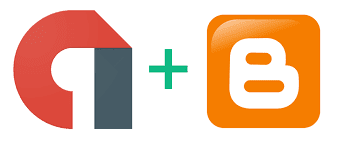





0 Comments